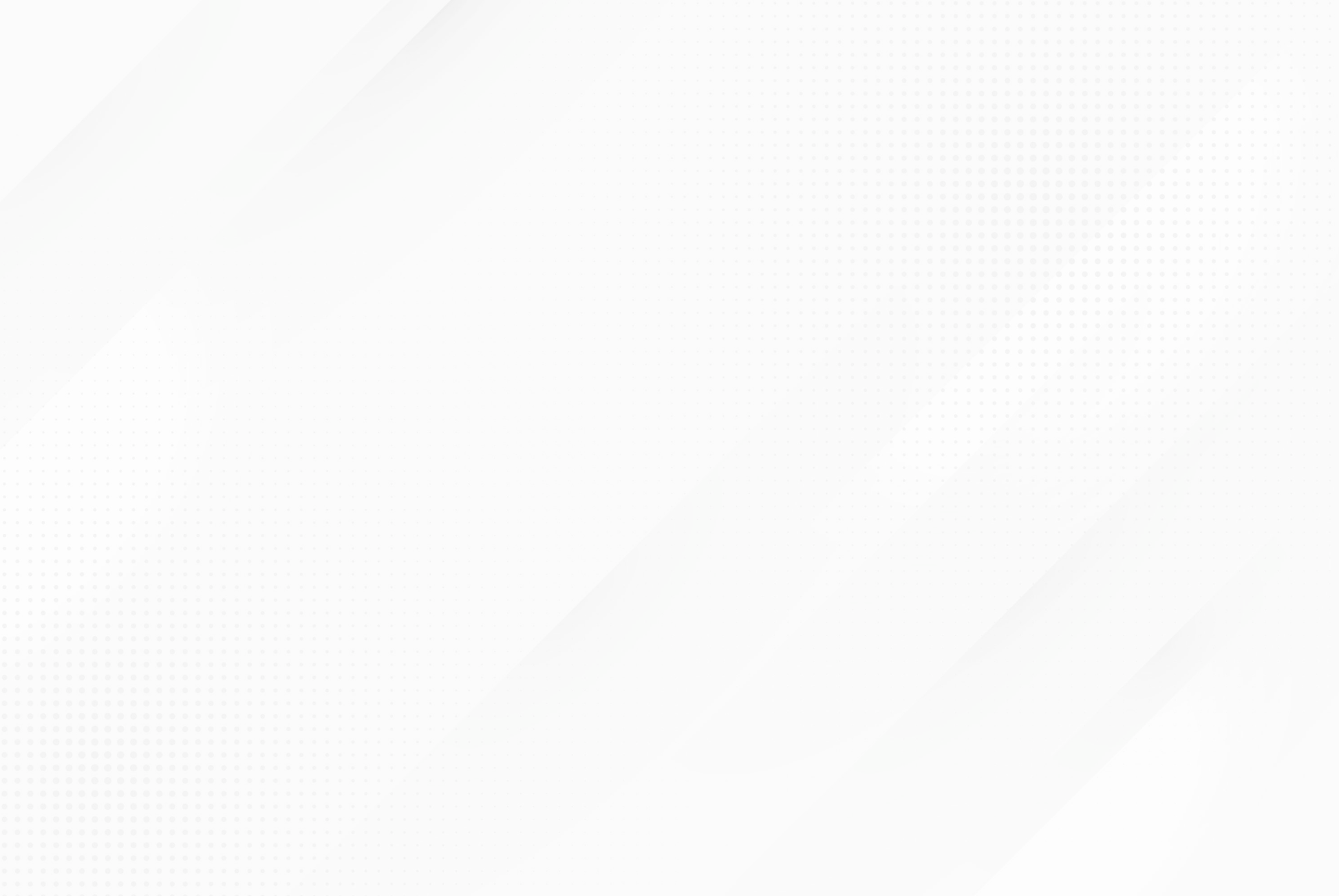Cara Menggunakan Excel Online dari Microsoft
Cara Menggunakan Excel Online dari Microsoft
Salah satu aplikasi pengolah angka yang paling sering digunakan adalah Microsoft Excel. Aplikasi atau software dengan tampilan berupa worksheet ini memang sudah menjadi aplikasi yang pasti ditemukan di perangkat Windows dan bahkan mobile. Produk dari Microsoft ini terus dikembangkan dan yang paling baru adalah versi online. Pengguna bisa mengaksesnya melalui web browser, baik itu di android, iOS, atau di PC.
Berbeda dengan versi offline, untuk versi online tidak perlu proses install karena memang berbasis web. Fitur di aplikasi versi online ini pun lebih lengkap dan baru. Lebih lengkapnya, Anda bisa simak ulasan berikut ini.
Contents hide
1 Tentang Microsoft Excel Online
2 Perbedaan Microsoft Excel Online dan Microsoft Excel Offline
3 Fungsi dan Fitur Excel Online
4 Cara Menggunakan Excel Online
Tentang Microsoft Excel Online
Aplikasi ini merupakan aplikasi pengolah angka gratis dari Microsoft yang berbasis web sehingga dapat diakses secara online tanpa harus menginstal aplikasi di komputer. Anda bisa menggunakannya kapan saja asalkan perangkat Anda terhubung dengan jaringan internet.
Selain aplikasi berbasis web, tersedia juga untuk aplikasi android dan iOS yang bisa didownload gratis. Selain itu, semua fitur pengolah angka yang ada di versi offline juga bisa digunakan pada aplikasi excel online berbasis web ini dan bahkan fitur-fitur terbaru juga disematkan. Jadi bisa digunakan dengan lebih baik untuk mempermudah mengerjakan berbagi data dan perhitungan.
Perbedaan Microsoft Excel Online dan Microsoft Excel Offline
Walaupun aplikasi ini sama-sama digunakan untuk pengolahan data dan angka, namun Microsoft menghadirkan versi online yang memiliki beberapa perbedaan dari aplikasi biasa atau versi offline. Aplikasi pengolah angka versi online ini memiliki beberapa perbedaan dari aplikasi yang biasa digunakan di PC atau komputer, dan berikut adalah beberapa perbedaannya.
1. Biaya
Jika dilihat dari segi biaya, aplikasi versi online dapat diakses gratis menggunakan website Microsoft. Hal ini tentu berbeda dengan aplikasi biasa atau versi online yang membutuhkan biaya karena Anda harus terlebih dahulu membeli lisensi dari Microsoft Office.
2. Fitur aplikasi
Aplikasi offline yang digunakan di perangkat komputer memiliki fitur-fitur yang berbeda tergantung dari versi aplikasi yang digunakan. Misalnya saja untuk versi 2010 memiliki fitur-fitur yang tidak sama dengan versi 2019 atau yang lebih baru. Jadi bisa dikatakan bahwa aplikasi offline ini memiliki fitur yang terbatas sesuai dengan versi aplikasi yang diinstall.
Berbeda dengan aplikasi online, Anda akan bisa langsung menggunakan fitur terbaru dan paling lengkap dari software pengolah angka ini. Hal ini juga yang menjadi keunggulan dari aplikasi online. Ada lebih banyak fitur dan rumus di dalam aplikasi online yang akan semakin memudahkan pengguna untuk mengerjakan tugas.
3. Koneksi internet
Aplikasi pengolah angka yang digunakan di banyak perangkat komputer adalah versi offline. Anda tidak membutuhkan koneksi internet untuk membuka aplikasi tersebut. Semua fitur yang ada di aplikasi juga bisa digunakan dan lancar tanpa harus terhubung ke jaringan internet.
Sedangkan untuk aplikasi online, Anda membutuhkan koneksi internet yang stabil jika ingin pekerjaan Anda lancar. Semua aktivitas di aplikasi online ini akan tersimpan otomatis saat perangkat terhubung ke internet.
4. Berbagi link
Pengguna aplikasi Microsoft Excel biasa tidak bisa berbagi link ke pengguna yang lain. Pengguna juga tidak bisa mengedit secara bersama-sama pada aplikasi versi online ini. Namun untuk aplikasi online pengolah angkanya menyediakan fasilitas untuk berbagi link dan data di dalamnya juga bisa diedit bersama-sama.
Fungsi dan Fitur Excel Online
Pada aplikasi versi online dilengkapi dengan 471 fungsi atau rumus yang bisa Anda gunakan. Beberapa fungsi yang terdapat di aplikasi antara lain TEXTJOIN, CONCAT, XLOOKUP, dan fungsi filter yang lainnya. Microsoft juga merilis beberapa fitur baru pada aplikasi ini yang tentu sangat membantu para penggunanya. Beberapa fitur menarik yang bisa digunakan antara lain adalah sebagai berikut.
1. Navigasi yang lebih mudah
Lembar kerja pada aplikasi ini terdiri dari beberapa worksheet. Pada versi online, fitur navigasi worksheet menjadi lebih mudah. Saat Anda membuka aplikasi dan ingin beralih ke worksheet lain, cukup klik bagian All Sheet dan Anda bisa memilih worksheet yang diinginkan.
2. Keyboard shortcuts
Pengguna yang bisa mengerjakan di perangkat komputer biasanya akan menggunakan beberapa shortcuts untuk menjalankan fungsi tertentu di lembar kerja Excel yang sedang aktif. Fitur keyboard shortcuts ini juga sudah bisa digunakan di aplikasi online. Pengguna bisa menjalankan fungsi ini dengan lebih mudah dan cepat.
3. Multiple range selections
Fitur ini mungkin sudah cukup lawas ada pada aplikasi pengolah angka yang menggunakan versi 2019 atau yang terbaru. Kini di versi excel online juga sudah mendukung fitur multiple range selections ini. Cara menggunakannya adalah dengan menekan tombol control dan kemudian memilih bagian kolom yang dibutuhkan. Pengguna bisa memilih beberapa kolom untuk keperluan fungsi lainnya.
4. Regional settings
Fitur pengaturan ini juga sudah ada di aplikasi Excel online yang berguna untuk pengaturan tanggal, waktu, number, dan currency. Penggunaannya juga cukup mudah dan tidak jauh berbeda dengan aplikasi versi desktop. Regional settings dapat ditemukan di menu File dan sub menu Options. Ada berbagai fungsi pengaturan yang bisa dilakukan dari halaman ini.
5. Version history
Fitur pada aplikasi versi online memang memungkinkan pengguna untuk melakukan edit secara bersama-sama. Fitur ini juga didukung dengan fitur lain seperti version history. Jadi pada riwayat versi. Anda bisa melihat apa saja perubahan yang dibuat dan siapa yang membuat perubahan tersebut. Fitur ini tentu akan sangat bermanfaat terutama dalam pengerjaan proyek-proyek kelompok.
6. Zoom ribbon
Aplikasi excel online pengolah angka ini sudah dibekali dengan fitur zoom ribbon. Pengguna dapat menggunakannya untuk zoom in dan zoom out lembar kerja. Fitur ini bisa ditemukan di bagian bawah yaitu di tab View.
7. Sharing file lebih mudah
Fitur sharing pada aplikasi ini dapat digunakan untuk membagikan data atau file ke pengguna lainnya. Kelebihan dari aplikasi versi online dengan aplikasi biasa adalah fitur sharing file ini yang lebih mudah untuk digunakan. Masih banyak lagi fitur menarik dan terbaru yang dapat diakses pada aplikasi online ini.
Cara Menggunakan Excel Online
Sedikit berbeda dengan aplikasi Excel biasa yang bisa langsung diakses atau digunakan saat aplikasi sudah terpasang. Pengguna hanya perlu membuka aplikasi dan membuat halaman kerja baru. Namun untuk versi Excel online, ada beberapa langkah yang perlu dilakukan sebelum bisa memulai membuat worksheet di aplikasi ini. Berikut adalah beberapa langkah yang diperlukan.
1. Buka aplikasi online
Aplikasi Excel online untuk pengolahan spreadsheet ini harus dibuka dengan menggunakan browser atau peramban. Anda bisa menggunakan browser apa saja, Google Chrome, Opera, Mozilla Firefox, Microsoft Edge, dan lainya. Masukan url office.live.com/start/ dan halaman spreadsheet akan terbuka di browser.
Selain melalui browser, Anda juga bisa menggunakannya dengan mendownload aplikasi Microsoft online ini. Aplikasi dapat didownload untuk perangkat android maupun iOS. Anda bisa download gratis di Google Play Store maupun melalui AppStore. Fitur di dalam aplikasi ini lebih lengkap dan Anda bisa menggunakan beberapa fitur terbaru dari Microsoft tersebut.
2. Membuat akun
Aplikasi Excel online termasuk untuk pengolah angka ini dapat diakses dengan akun Microsoft. Jadi, untuk pengguna yang belum pernah mendaftar harus membuat akun terlebih dahulu. Anda bisa membuat akun melalui login.microsoftonline.com untuk web. Sedangkan untuk Anda yang mengakses melalui aplikasi, dapat langsung klik “Account” untuk membuat akun baru.
Pengguna harus memasukkan alamat email untuk pendaftaran akun baru. Pastikan email yang didaftarkan masih aktif karena akan digunakan untuk proses verifikasi. Buat kata sandi untuk akun tersebut dengan format sesuai ketentuan.
3. Verifikasi akun
Setelah membuat akun baru, Anda perlu menunggu email pemberitahuan pembuatan akun Microsoft. Setelah itu Anda bisa buka email dan klik link verifikasi untuk menyelesaikan pendaftaran akun. Anda juga bisa menggunakan kode verifikasi yang dikirim tim Microsoft. Masukan kode verifikasi dan kode captcha untuk verifikasi di web atau aplikasi.
4. Login akun
Buka kembali aplikasi excel online ini dan login dengan akun yang sudah dibuat. Masukan alamat email dan password untuk login. Anda bisa masuk ke OneDrive dan membuat halaman kerja baru dengan klik simbol + di pojok kanan atas. Pengguna juga bisa memilih Blank Workbook baru yang akan dibuat untuk disimpan di OneDrive – Personal, di perangkat ponsel, atau di lokasi penyimpanan lainnya.
5. Membuat workbook
Cara menggunakan aplikasi excel online ini relatif sama seperti Anda menggunakan aplikasi biasa. Setelah klik New Workbook, maka akan tampil halaman kerja baru yang masih kosong. Anda bisa mulai mengisi setiap kolom dengan data-data yang diperlukan.
Pengguna juga bisa menggunakan rumus-rumus fungsi di aplikasi online ini di bagian kolom yang bertulis fx di pojok atas. Ada banyak fungsi yang bisa digunakan seperti SUM, AVERAGE, COUNT, dan rumus fungsi lainnya.
6. Menyimpan file otomatis
Pada aplikasi bisa atau versi desktop, biasanya pengguna akan menyimpan file yang dibuat melalui menu Save atau Save As. Namun sedikit berbeda dengan aplikasi versi excel online ini. Anda tidak perlu mencari tombol Save atau Save As karena semua data dan perubahannya akan disimpan secara otomatis. File Anda akan tersimpan di OneDrive, dan bisa dibuka kembali maupun diedit.
Namun untuk menu Save dan Save As tetap ada di aplikasi, baik excel online maupun offline. Anda bisa menggunakan Save As untuk menyimpannya ke dokumen baru. Namun jika tidak menggunakan menu perintah tersebut, data Anda akan tetap aman dan tersimpan otomatis di OneDrive saat Anda menutup aplikasi.
Itulah beberapa informasi penting mengenai aplikasi pengolah angka atau spreadsheet dari Microsoft yang tersedia dalam versi online. Jika ingin mengedit file yang ada di aplikasi biasa ke aplikasi online, Anda juga bisa memindahkannya dengan menyimpan file ke penyimpanan Cloud terlebih dahulu. Anda bisa download OneDrive agar bisa disinkronkan dan memindahkan data ke Excel online.
File yang sudah dibuat dapat dibagikan melalui tombol share yang ada di bagian atas. Jadi Anda bisa berkirim file ini melalui aplikasi yang lain. Fitur-fitur terbaru memang bisa tersedia di versi online ini. Jika ingin lebih handal menggunakan semua fitur dan fungsi yang ada.